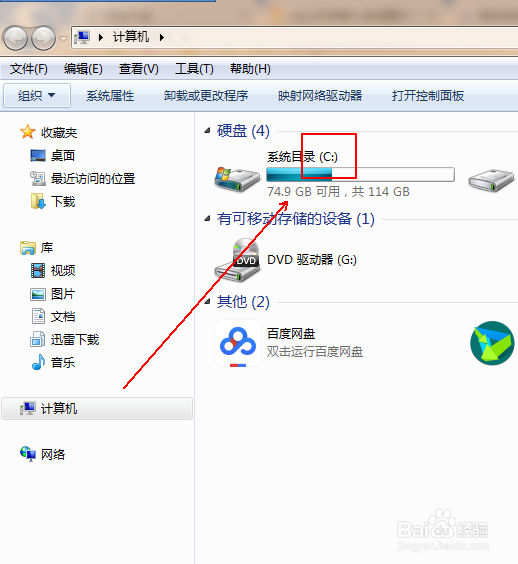1、在计算机桌面上双击【计算机】图标
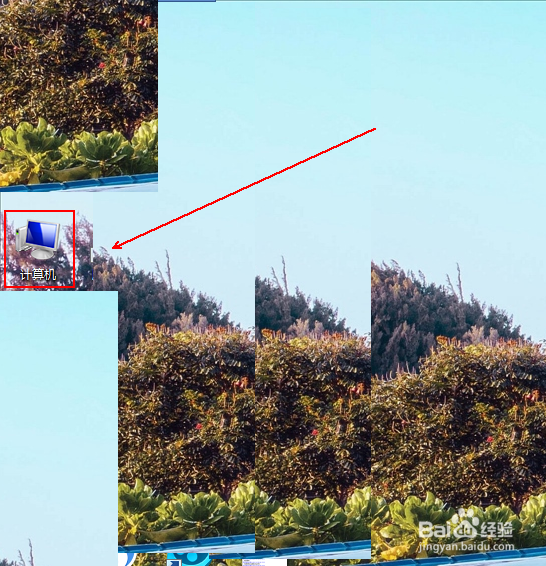
2、在【计算机】文件夹的左上角点击【组织】选项
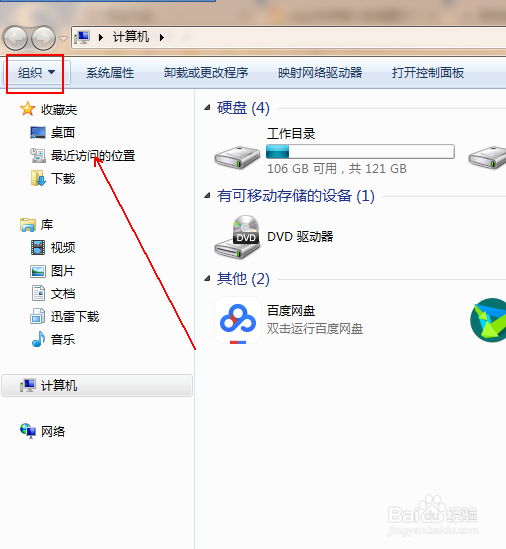
3、在弹出的菜单列表中依次单击【布局】-【菜单栏】选项
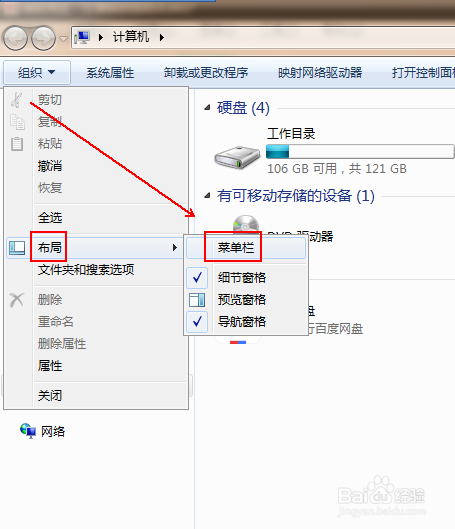
4、在上方的菜单列表中单击【工具】选项。
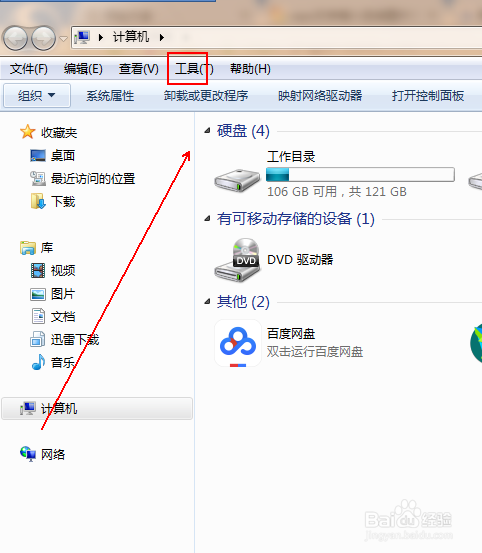
5、在弹出的菜单列表中单击【文件夹选项】选项
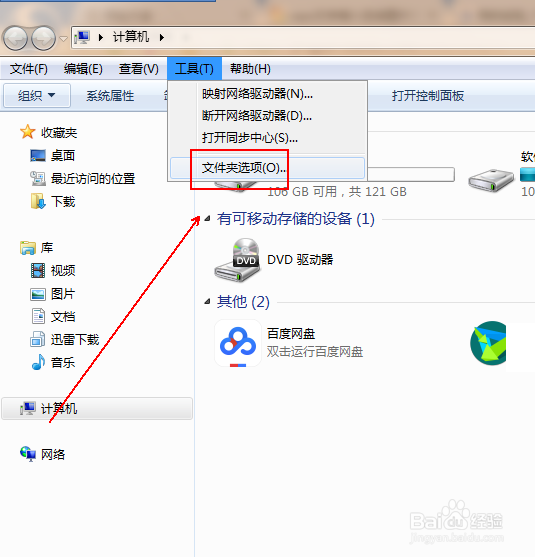
6、在【文件夹选项】窗口中单击【查看】选项。
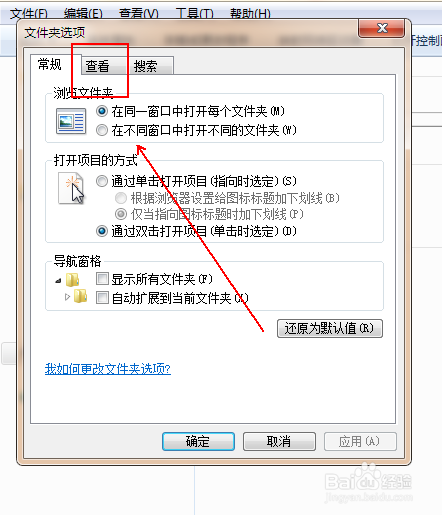
7、在下方的【高级设置】菜单列表中勾选【显示驱动器号】选项并单击【确定】按钮。
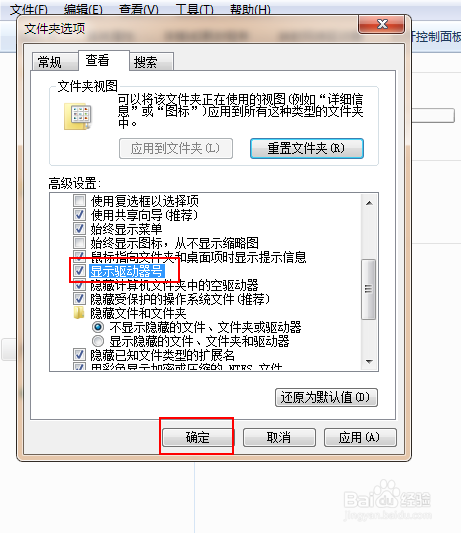
8、最终结果,如图所示。
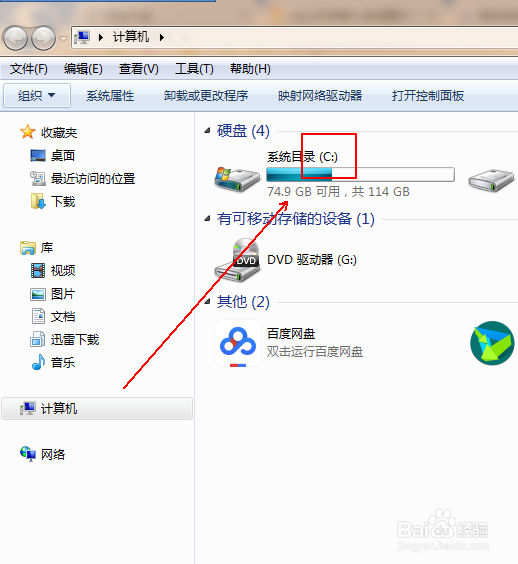
时间:2024-10-15 06:06:13
1、在计算机桌面上双击【计算机】图标
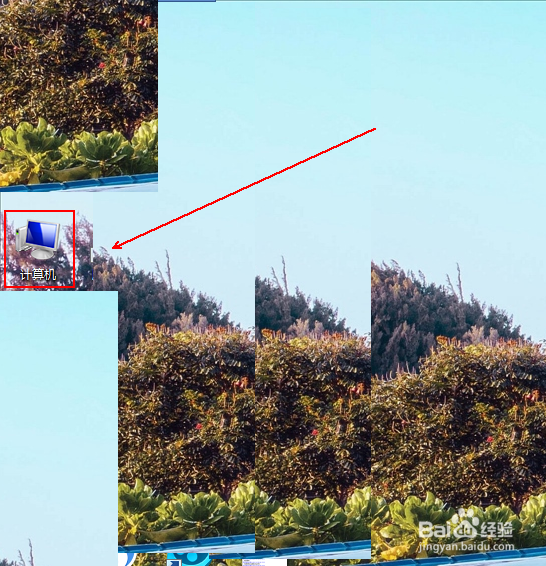
2、在【计算机】文件夹的左上角点击【组织】选项
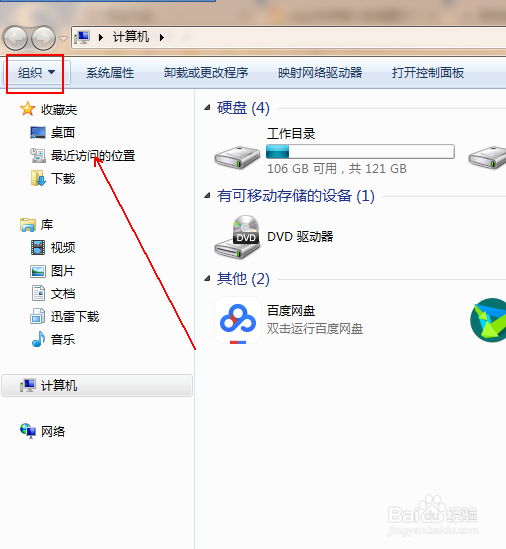
3、在弹出的菜单列表中依次单击【布局】-【菜单栏】选项
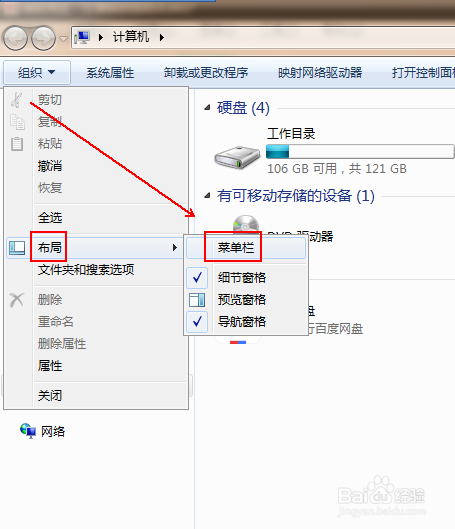
4、在上方的菜单列表中单击【工具】选项。
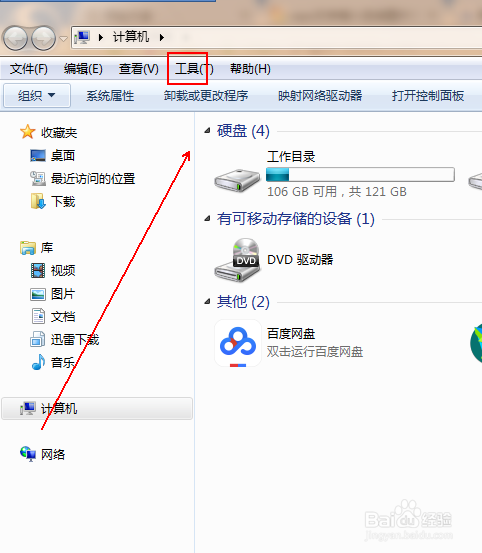
5、在弹出的菜单列表中单击【文件夹选项】选项
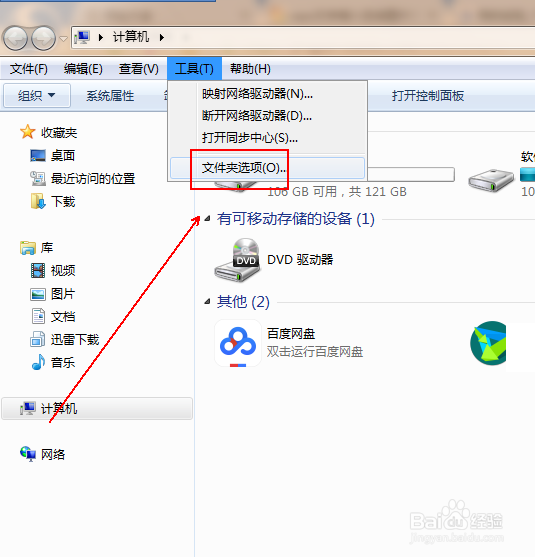
6、在【文件夹选项】窗口中单击【查看】选项。
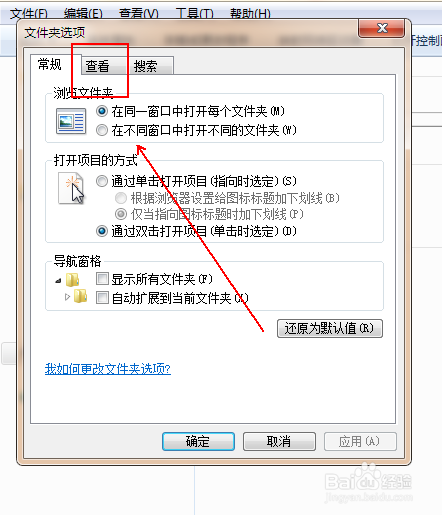
7、在下方的【高级设置】菜单列表中勾选【显示驱动器号】选项并单击【确定】按钮。
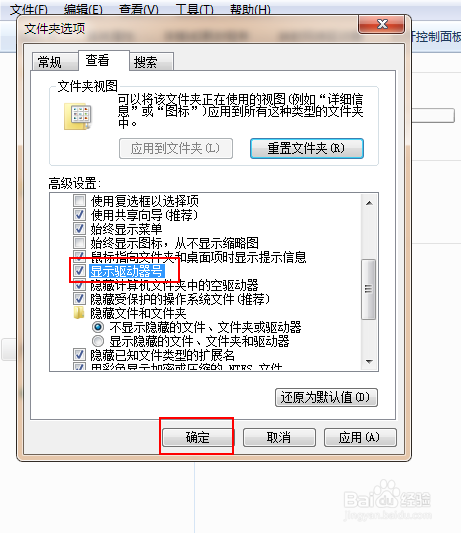
8、最终结果,如图所示。